excel表格数据排名教程
2016-12-22
相关话题
Excel中经常需要为表格数据进行排名,表格数据具体该如何进行排名呢?下面是由小编分享的excel表格数据排名教程,以供大家阅读和学习。
excel表格数据排名的教程:
排名步骤1:在要体现名次的第一个单元格中输入公式,=RANK(E2,$E$2:$E$6)
其中$E$2:$E$6表示绝对引用E2:E6单元格区域,在拖动公式时,该区域不变。
如下图所示:
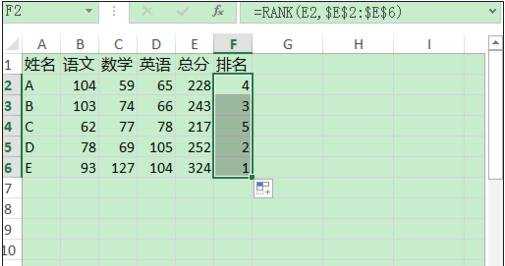
排名步骤2:其中Rank函数的语法为RANK(number,ref,[order]),它有3个参数,第一个参数是要找到其排位的数字,第二个参数是要进行排序对比的数字区域,第三个参数是决定是从大到小排出名次,还是从小到大排出名次,这个参数可以省略,当省略这个参数或者为该参数为0时,表示从大到小排出名次,也就是第一名是最高分。当该参数不省略且不为0时,表示从小到大排出名次。
排名步骤3:用鼠标左键按住刚才输入了公式的单元格区域右下角的填充柄,向下拖拉公式即可产生所有的排名结果。如下图所示:

看了excel表格数据排名教程还看了:
1.excel表格数据进行排名次操作的教程
2.excel成绩表排名的教程
3.Excel表格教程
4.excel表格怎么进行排名
5.Excel2013怎么对不并列的数据进行排名
6.excel表格数据差异对比的教程
7.excel两个表格数据对比的教程
8.excel表格内数据排序的方法